0.引言
花了近两个小时,查阅诸多方法终于将Windows10下的Pytorch GPU版本安装成功。期间遇到诸多困难,结合自己的理解分析以及网络资源最终将各个问题逐一解决。在此撰写技术文档,记录安装过程中各种问题与解决办法,与各位共同学习。
1.官网安装失败
网上很多教程都是让大家前往官网安装,我首先也采用的这种方法,毕竟官网的东西一般来说是最靠谱的,打开Pytorch官网,点击页面左上角Get Start,选择对应cuda版本的pytorch,复制官网提供的下载命令。
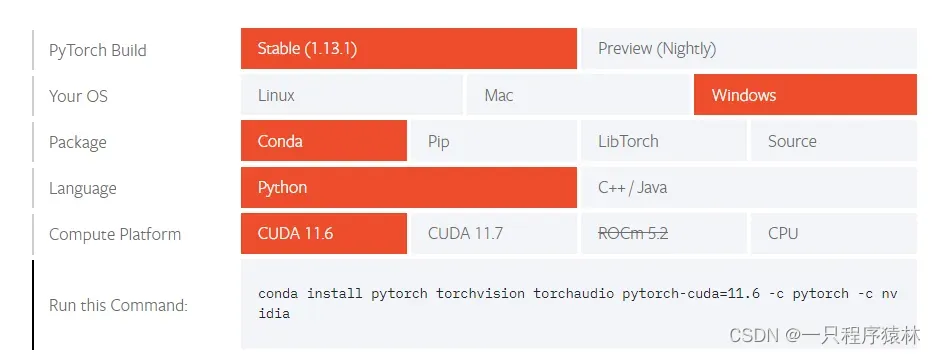
打开Anaconda Prompt终端,使用命令1创建我们要安装pytorch-GPU版本的虚拟环境。
使用命令2激活该环境。(这里将环境名命名为tr,可以根据你的需要随意取名)
conda create -n tr python=3.7 //命令1
conda activate tr //命令2
在环境tr下,输入官网安装Pytorch的命令:
conda install pytorch torchvision torchaudio pytorch-cuda=11.6 -c pytorch -c nvidia
出现异常,solve environment失败,陷入一直solve environment中

异常提示为:failed with initial frozen solve. Retrying with flexible solve.
按照经验,出现此异常的主要原因有:
①conda版本过高,我的conda版本是4.13。conda版本大于4.8有可能出现这种异常。
②环境下具有的channels中未能找到对应的或者类似的包。
解决办法:
①conda降级,推荐卸载Anaconda,再按照所需的低版本Anaconda
②新建一个环境再安装(实测无效)
③添加channels(有效,下面讲)
④更改channels的主要性(实测无效)
⑤使用pip安装(可能导致其他问题,需要了解你pip的是什么)
具体做法参考博客:
1.https://blog.csdn.net/weixin_38419133/article/details/115863940
2.https://blog.csdn.net/weixin_42200930/article/details/108821934
2.安装失败原因分析
官网的命令基本不会出错,那为什么无法安装呢。追根溯源,我是通过conda进行install的。再深入的说,我是通过conda环境下的所有channels进行install的,那么很大可能是我添加的镜像源中找不到对应的包,换言之,我要安装的pytorch(包含torchvison,cudnn等依赖)版本在镜像源中不存在。
查阅资料知道:
一个pytorch的文件名的普通命名格式由pytorch、py、cuda、cudnn组成。
例如:一个在python=3.7conda 环境下,cudatoolkit=10.1版本的pytorch=1.7.0的文件名为:pytorch-1.7.0-py3.7_cuda10.1.243_cudnn7.6.3_0.tar.bz2。
此处参考博客:https://blog.csdn.net/u013468614/article/details/125910538
3.灵活安装(成功)
在2中,我们分析了安装失败的原因,我们知道了安装的本质就是:**遍历conda环境下使用的channels或者说镜像源去找到符合命令要求所要安装的包,包的定位是通过命令行中的关键信息给出,**如…cudatoolkit=11.1…等。
所以,我们只需要打开对应的镜像网站,去找我们所需要的且兼容我们操作系统的安装包即可。例如:我在https://mirrors.bfsu.edu.cn/anaconda/cloud/pytorch/win-64/下找到了我所需要的pytorch-GPU版本。

于是我打开小黑窗(Anaconda Prompt),激活我的环境tr。输入如下命令:
conda install pytorch==1.8.1 torchvision==0.2.2 cudatoolkit=11.1 -c https://mirrors.bfsu.edu.cn/anaconda/cloud/pytorch/win-64/
注:我需要的torchvision版本是0.2.2,所以我的安装命令中是torchvision==0.2.2
我的所有channels如下,供各位学习者参考。
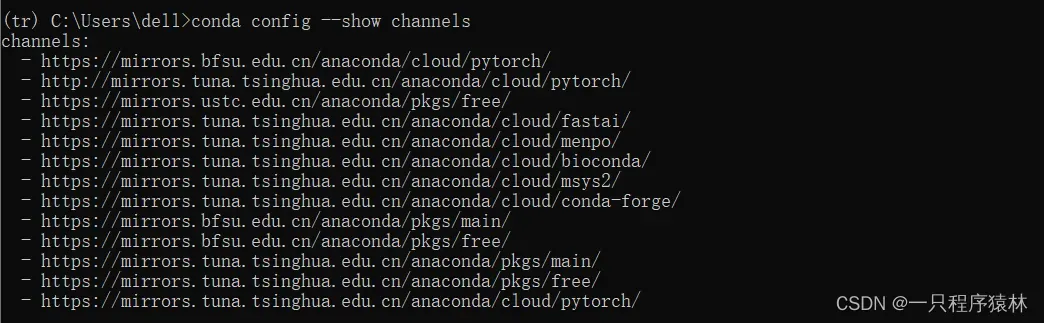
这里我是把https://mirrors.bfsu.edu.cn/anaconda/cloud/pytorch/直接添加进去了,所以使用如下命令就可以了。
conda install pytorch==1.8.1 torchvision==0.2.2 cudatoolkit=11.1
注意:最好把上述所有channels都添加在你的conda环境中,防止有些依赖包在你的镜像源中不存在,同时这些channels也是非常常用的,便于将来的学习。
4.查看pytorch-GPU是否安装成功
进入jupyter notebook,检验pytorch是否安装成功
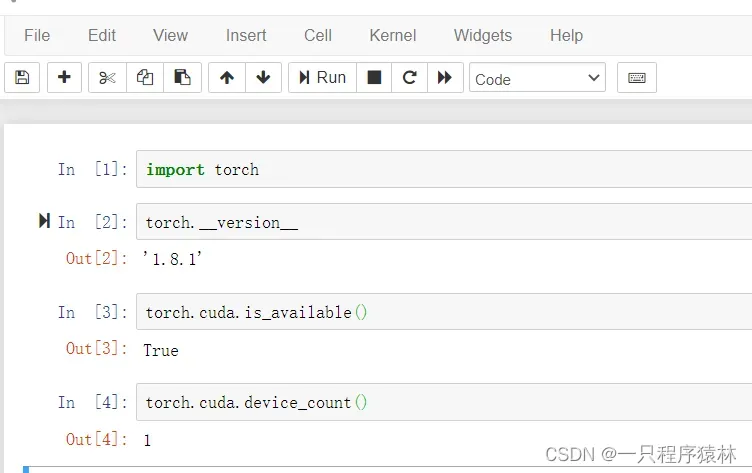 可以发现,torch版本为1.8.1,cuda可用,GPU个数为1。到此,pytorch-GPU版本就安装成功了。
可以发现,torch版本为1.8.1,cuda可用,GPU个数为1。到此,pytorch-GPU版本就安装成功了。
感谢各位阅读,还在不断学习中,水平有限,如有错误,请各位不吝赐教。
文章出处登录后可见!
